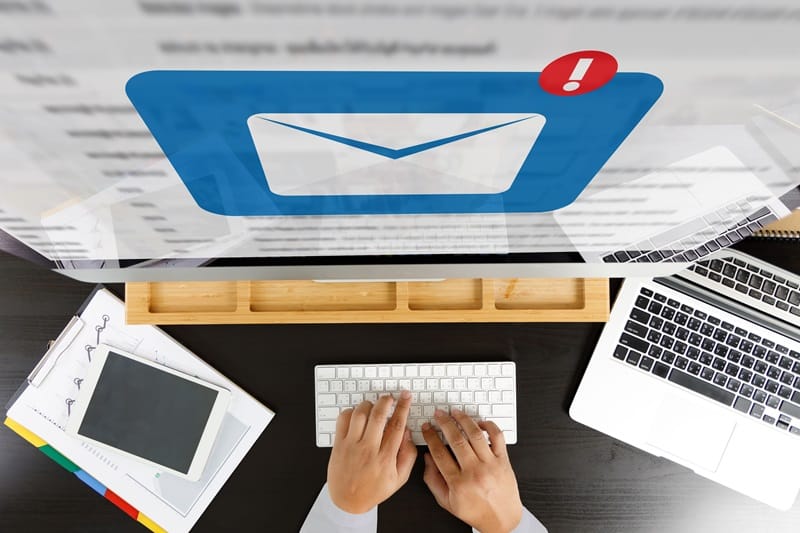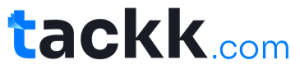Table des matières
Lorsque deux appareils Apple sont à proximité, vous avez la possibilité d’utiliser l’application AirDrop, qui vous permet de partager en un clic des photos, des fichiers et d’autres documents. Mais il n’est pas forcément très aisé de la régler et de comprendre son fonctionnement lors de la première utilisation : pas de panique, nous allons tout vous expliquer.
Quel est le principe ?
Depuis la version Lion de MacOS (10.7) et la version iOS 7, l’application est disponible et permet de partager plusieurs types de fichiers, non seulement des photos ou des vidéos, mais aussi des contacts, des fichiers, etc.
Toutefois, certains anciens appareils ne possèdent par cette fonctionnalité, et cette dernière n’est disponible que sur les appareils suivants :
- iMac sous Lion (10.7) ou version ultérieure
- iPhone 5 ou version plus récente
- iPad 4e génération ou version plus récente
- iPad Mini et toutes les versions ultérieures
- iPod Touch 5e génération ou version plus récente
Comment cela fonctionne sur iOS et MacOS ?
Les prérequis
Avant tout, assurez-vous que certains paramètres soient bien réglés :
- Assurez-vous que la personne à qui vous souhaitez envoyer un fichier possède la fonctionnalité AirDrop sur son appareil
- Assurez-vous que vous et la personne à qui vous souhaitez envoyer un fichier est assez proche pour capter le Bluetooth ou le wifi. Si le partage de connexion est activé sur un des appareils, désactivez-le
- Assurez-vous que la personne à qui vous souhaitez envoyer un fichier a bien défini son réglage de réception : si vous ne faites pas partie de ses contacts, elle devra le régler sur « Tout le monde » afin de pouvoir recevoir le fichier.
Notez que si vous ne souhaitez pas que tout le monde puisse avoir accès à votre appareil, vous pouvez définir le réglage de réception sur « contact uniquement » ou même « réception désactivée ». Si vous choisissez ce dernier paramètre, n’oubliez pas de le désactivez si quelqu’un souhaite vous envoyer un fichier et que vous désirez le recevoir.
L’utilisation sur un iPhone
L’activation de la fonctionnalité AirDrop peut changer selon le modèle de votre appareil, si vous possédez un iPhone 11 ou plus récent, le partage a été simplifié : depuis l’application dont vous souhaitez partager un fichier, cliquez sur le bouton « partage » puis cliquer sur AirDrop. Si l’autre personne possède également un iPhone 11 ou un modèle plus récent, dirigez votre téléphone vers le sien et vous pourrez trouver sa photo et son nom d’utilisateur, cliquez dessus et le fichier sera envoyé. L’autre personne aura le choix d’accepter ou de refuser le fichier.
Si une pastille rouge avec un chiffre est affiché sur le logo AirDrop, cela signifie qu’il y a plusieurs appareils disponibles, et vous devrez choisir celui à qui le fichier est destiné.
Si vous possédez un modèle entre l’iPhone 5 et l’iPhone 11, la procédure est légèrement différente : assurez vous d’abord d’être visible par la personne à qui vous souhaitez envoyer le fichier. Ensuite, depuis l’application dont vous souhaitez envoyer un fichier, cliquez sur partager puis sur AirDrop. Sélectionnez le destinataire après vous êtes assuré que vous êtes tous les deux connectés au même réseau wifi ou bluetooth et que vous avez tout les deux un appareil sous iOS 7 ou une version ultérieure. Vous devez également tous les deux utiliser un compte iCloud. Une fois que vous avez choisi le fichier et le destinataire, ce dernier va recevoir une notification avec l’aperçu du fichier envoyé qu’il pourra accepter ou refuser.
Si vous n’arrivez toujours pas à faire fonctionner cette fonctionnalité, ce lien vous permet d’apprendre à activer AirDrop
L’utilisation sur un Mac
Il vous est également possible de partager un fichier sur votre Mac. Il vous suffit de lancer l’application AirDrop qui détectera automatiquement les appareils disponibles. Lorsque le profil de votre destinataire est disponible, sélectionnez le fichier que vous voulez partager puis faites le glisser vers le profil de la personne. Elle recevra une notification et pourra ou non accepter le fichier.
Par ailleurs, si vous débutez avec un iPhone ou un Mac, Apple a aussi la présence d’esprit d’expliquer l’utilisation de la fonctionnalité AirDrop afin que vous découvriez toutes les fonctionnalités de votre appareil.
Ainsi, l’écosystème Apple peut être déstabilisant pour un nouvel utilisateur, mais avec un peu d’entraînement, cela vous paraîtra naturel et vous pourrez exploiter au maximum les capacités de votre appareil ! L’application est facile d’utilisation et vous permet de partager des photos ou n’importe quel autre fichier rapidement et facilement sans avoir à l’envoyer par mail ou à le partager sur une plateforme en ligne.